相信大部分的用户都使用过word软件来编辑文档文件,在编辑的过程中可以体验到强大功能带来的便利,能够有效避免复杂且重复的操作过程,为用户节省了不少的编辑时间,因此word软件成为了用户的必备办公软件,当用户遇到需要在页面上输入求和符号的情况时,用户应该怎么来操作实现呢,这个问题用户可以在软件中打开符号窗口,接着将其中符号子集设置为数学运算符就可以成功找到求和符号并添加在页面上,那么具体的操作过程是什么样子的呢,下面就和小编一起来看看问题详细的操作过程吧,感兴趣的用户也可以来看看,以免下次遇到这个问题时,不知道怎么解决的情况发生。

1.用户在word软件中打开相关的文档文件,并来到编辑页面上来设置

2.接着用户点击菜单栏中的插入选项,在显示出来的选项卡中用户选择其中的符号选项

3.将会拓展出下拉选项卡,用户选择底部的其他符号选项,以此来打开相关的窗口

4.用户在打开的符号窗口中,需要在默认的符号选项卡中点击子集选项右侧的下拉箭头

5.这时用户在弹出来的下拉选项中找到并点击数学运算符选项,下方将会显示出各种符号选项

6.用户在显示出来的符号方框中找到求和符号,最后再按下下方的插入按钮就可以了

7.此时的文档页面上就可以看到求和符号已经成功输出来了,效果如图所示

word软件受到了不少用户的欢迎,当用户在word软件中编辑文档文件时,需要在页面上输入求和符号,就可以在软件中打开符号窗口并将子集设置为数学运算符就可以了,方法简单易懂,因此有需要的用户快来看看小编的教程吧,一定可以解决好问题的。
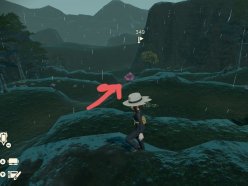 宝可梦传说阿尔宙斯皮皮的赏月大会怎么
宝可梦传说阿尔宙斯皮皮的赏月大会怎么
宝可梦传说阿尔宙斯皮皮的赏月大会怎么做?大家都知道游戏中......
 乐高星球大战天行者传奇达斯魔boss怎么打
乐高星球大战天行者传奇达斯魔boss怎么打
乐高星球大战天行者传奇达斯魔boss怎么打,乐高星球大战天行者......
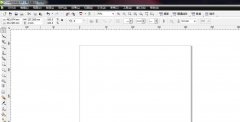 cdr虚线怎么设置圆头-cdr画圆头虚线的技巧
cdr虚线怎么设置圆头-cdr画圆头虚线的技巧
小伙伴们你们知道cdr虚线怎么设置圆头呢?今天小编很乐意与大家......
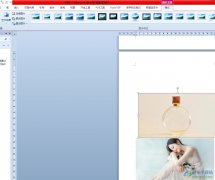 word给图片添加边框的教程
word给图片添加边框的教程
word软件是许多用户很喜欢使用的一款办公软件,它可以让用户用......
 系统恢复点的使用:什么是系统恢复点如
系统恢复点的使用:什么是系统恢复点如
系统恢复点是Windows操作系统中一个重要的功能,它使用户能够在......

word软件几乎是每个用户电脑上的必备办公软件,给用户带来了许多的便利,并且深受用户的喜爱,当用户在wps软件中编辑文档文件时,就可以根据自己的需求来设置页面样式或是主题等,例如...
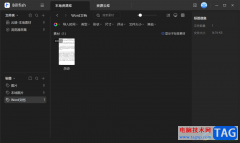
Billfish素材管理工具不仅可以导入图片、视频、音频等文件,也可以将其中的Word文档进行导入设置,我们在电脑中会存放多种Word文档内容,当你想要将Word文档导入到Billfish进行备份的时候,那...

很多小伙伴在使用Word程序对文字文档进行编辑的过程中经常会需要美化文档页面,也有的小伙伴需要对文字文档中的文字进行调整,例如给文字添加各种效果。有的小伙伴想要给文字设置三维...

在Word文档中编辑文字内容时,如果是一些列表性的内容,或者是有条理的内容,我们可以为其添加一定的编号并设置想要的格式,这样可以方便后续进行查看。但是有的小伙伴发现自己的在W...

Word文档是很多小伙伴都在使用的一款办公软件,在其中我们可以轻松编辑和处理文本内容。如果我们希望在Word文档中将所有多余的空白行删除,小伙伴们知道具体该如何进行操作吗,其实操作...

很多小伙伴在使用Word程序对文字文档进行编辑的过程中经常会需要在文字文档中插入图片并对其进行编辑。有的小伙伴想要增加文字文档中图片的对比度,但又不知道该在哪里进行设置。其实...

大家通过WPS这款软件进行处理文字的时候,发现在文档的页眉位置有一条横线显示出来,这让很多小伙伴十分的疑惑,那么该如何来解决这个问题呢,如果是在页眉的位置出现了这样一个横线样...

Word文档是我们都在使用的一款办公软件,在其中我们可以对文本内容进行专业化的编辑处理,同时我们还可以根据实际需要插入图片,图表,表格,形状,思维导图,流程图等元素并进行基础...

很多小伙伴在使用Word程序程序对文字文档进行编辑时经常会需要对文档中的图表进行设置。有的小伙伴想要在文字文档的折线图中添加上数据标签,但又不知道该怎么进行设置。其实我们只需...

对于WPS这款软件来说,已经成为多数小伙伴办公必备的编辑软件了,通过该软件提供的功能让我们可以更好的进行文字处理、数据统计以及幻灯片的设计等操作,其中在进行文字处理的过程中,...
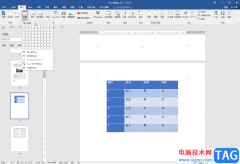
Word文档是一款非常好用的文本处理软件,在其中我们可以轻松编辑文本内容,如果有需要我们还可以插入Excel表格。如果我们在Word文档中插入表格后,希望设置表格内文字上下居中,小伙伴们...
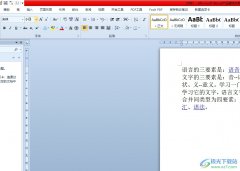
word是由微软公司发布的一款专业文字处理工具,用户可以用它来写短文、记日记或是写论文等,只要是关于文字的编辑问题,都可以在word软件来解决,因为word软件中有着强大且专业的文字编排...

Word程序时很多小伙伴都在使用的一款文字文档编辑程序,在这款程序中,我们可以对文档中的文字进行颜色、字体、大小等设置,还可以在文档中添加图片、表格、形状等各种内容。有的小伙...

word软件是在很早之前就发布的一款专业文字处理工具,随着不停的发展与更新,用户的使用体验也随之发生变化,因为软件中的功能变得强大丰富起来,为用户解决了许多的编辑问题,当用户...

Word程序是很多小伙伴都在使用的一款文字文档编辑程序,在这款程序中我们可以对文字文档中的功能进行各种设置,还能使用Word程序中的功能解决文字文档编辑过程中遇到的各种问题。有的小...